Conflits vers questions (modules complémentaires)
La fonctionnalité Conflits vers questions vous permet de publier les conflits détectés par Navisworks directement sur Newforma Konekt et de les partager avec votre équipe. Notre flux de travail suggéré vous permet d’échanger rapidement des conflits avec tous les utilisateurs impliqués dans le projet, et ce même s’ils utilisent des plateformes différentes, ce qui élimine le besoin d’échanger des feuilles Excel compliquées par le biais des courriels. Les informations du conflit peuvent être rapidement récupérées dans les logiciels de production tels que Revit et Tekla, ce qui permet à l’utilisateur d’examiner rapidement un conflit dans son contexte en quelques clics.
Connexe : Consultez notre article décrivant les meilleures pratiques lors de la publication de conflits Navisworks vers Newforma Konekt.
- Dans Navisworks, ouvrez la maquette désirée.
- Dans le ruban, cliquez sur l’onglet Newforma Konekt > Ouvrir Newforma Konekt.
- Dans le panneau Newforma Konekt, cliquez sur Se connecter, puis dans l’onglet de navigateur qui s’ouvre, entrez vos identifiants et cliquez sur Connexion.
- De retour dans Navisworks, choisissez un hub et un projet.
- Exécutez vos tests de conflit. Dans la fenêtre du Clash Detective de Navisworks, il est possible de sélectionner un conflit ou un groupe et d’ajuster le point de vue. Une fois qu’un point de vue a été mis à jour, une icône de caméra apparaît à côté. Ces points de vue seront utilisés lors de l’exportation de conflits vers Newforma Konekt. Remarque: Newforma Konekt enregistre toutes les informations relatives à la vue actuelle. Ainsi, si une vue en perspective est utilisée, la question/conflit est envoyée à Newforma Konekt avec ces informations. Ensuite, lors de l’examen de cette question/conflit, la vue sera restaurée en utilisant les mêmes paramètres d’affichage. Par exemple: si une question est publiée à partir de Navisworks à l’aide d’une caméra de perspective et révisée ultérieurement dans Revit, la question sera restaurée dans une vue en perspective. Il est suggéré de publier des conflits à l’aide d’une caméra orthographique, car il existe des limitations dans divers logiciels entourant le mode de caméra en perspective. Cela permettra aux autres parties de localiser et d’afficher les questions plus facilement.
- Pour mieux organiser vos résultats, regroupez vos conflits. Newforma Konekt conserve la même structure en créant une question unique pour chaque groupe. Les conflits contenus dans un groupe sont ajoutés aux questions sous forme de points de vue distincts. Par exemple: Dans Navisworks, lorsqu’un groupe contenant 6 conflits est publié sur Newforma Konekt, une seule question contenant 7 points de vue est générée (un point de vue pour le groupe et 6 pour chaque conflit individuel).

-
Définir les paramètres pour la publication des groupes de conflits. L’option par défaut dans l’onglet
Conflits est Publier seulement le point de vue du groupe et la position du premier conflit.
Dans l’onglet Affichage, l’option «Sauvegarder l’état de la vue lors de la publication d’un conflit» enregistre toutes les informations visuelles de tous les éléments du modèle. Sur les modèles très volumineux pouvant contenir un grand nombre d’éléments, cette option pourrait prendre beaucoup de temps pour le processus de publication et lors de la récupération de ces vues à l’aide de la fonction «Voir dans modèle». - Dans la liste déroulante de droite, sélectionnez Conflits vers questions ou cliquez Conflits vers questions dans le ruban.
-
Dans la fenêtre Newforma Konekt – Conflits vers questions, décidez de ce qui sera publié.
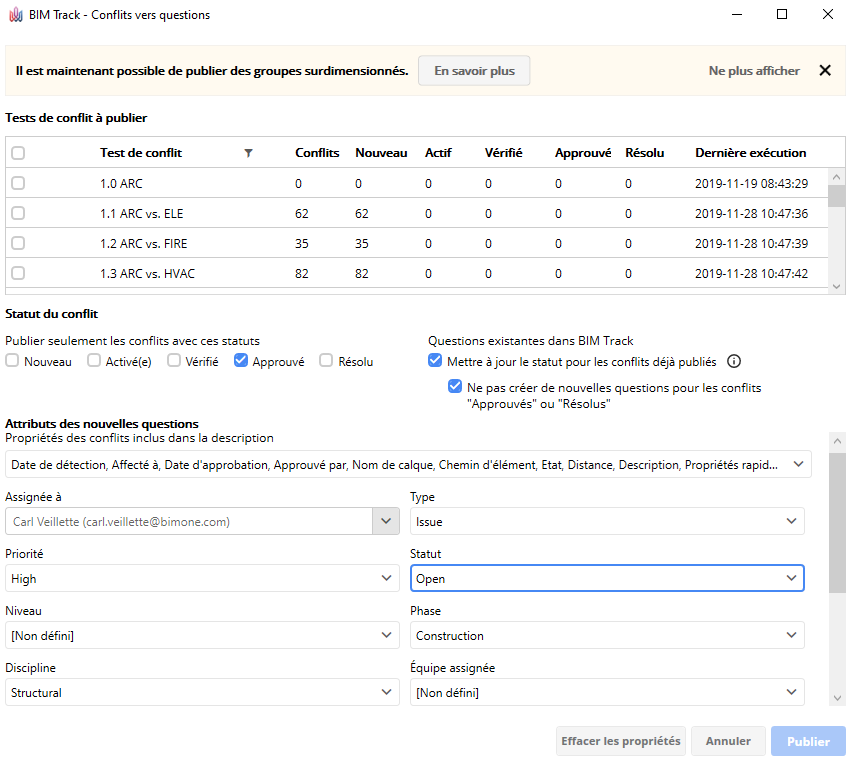
- Tests de conflit à publier – En haut de la fenêtre de configuration « Conflits vers Questions », vous pouvez sélectionner les tests qui seront publiés. Donc, si vous souhaitez exporter un seul test en particulier, assurez-vous qu’il est le seul sélectionner avant d’appuyer sur le bouton « Publier ». Si une icône jaune s’affiche à côté du test, cela signifie que certains groupes de conflits ne seront pas publiés car ils contiennent plus de 100 conflits. Vous pouvez ensuite les identifier dans le détective de conflit Navisworks pour les diviser en plusieurs groupes ou les ignorer et publier les autres.
- Statut du conflit – Dans la section des statuts, vous pouvez filtrer les conflits qui seront publiés en fonction de leur statut. Grâce à cette fonctionnalité, vous pouvez spécifier quels conflits vont être exportés basé sur leur statut. Ainsi, si vous avez des conflits déjà résolus, vous pouvez spécifier de ne pas les publier sur Newforma Konekt en cochant tous les autres statuts et en vous assurant de laisser la case « Résolue » vide.
- Questions existantes dans Newforma Konekt – Une fois que vous avez des conflits ou des groupes de conflits approuvés ou résolus dans le Clash Detective, vous pouvez mettre à jour le statut de la question Newforma Konekt associée en réutilisant la fonctionnalité Conflits vers questions avec les options Mettre à jour le statut pour les conflits déjà publiés et Ne pas créer de nouvelles questions pour les conflits ‘Approuvés’ ou ‘Résolus’ activées. Cela fermera automatiquement la question. Le point de vue et les commentaires peuvent également être mis à jour.
- Propriétés des conflits inclus dans la description – Il est possible d’ajouter les diverses propriétés liées à vos conflits dans la description de la question publiée sur Newforma Konekt. Cette action fonctionne seulement lorsque les conflits sont publiés pour la première fois. Aucune information n’est ajoutée à la description du problème lorsque vous publiez les mêmes tests de collision pour la deuxième fois. Pour publier des questions avec des propriétés/attributs différents, vous devrez publier ces questions en lots multiples.Les noms des conflits et des tests seront également publiés dans Newforma Konekt. Il est possible de remplir automatiquement l’attribut « Groupe » en cochant l’option « Remplir automatiquement le champ de groupe avec le nom du test de conflit ». Cette option ajoute les noms des tests de conflit sélectionnés au champ « Groupe » des conflits correspondant publiés sur Newforma Konekt. Cette option vous permet de filtrer plus rapidement les problèmes liés à ce test de conflits spécifique en filtrant la liste de questions de la Newforma Konekt. Disons que vous avez publié un test de collision « HVAC vs Struc », vous pouvez ainsi ouvrir le menu filtre dans la liste de questions et tapez «HVAC vs Struc » dans la boîte « Groupe » pour filtrer les questions liées à ce test.
- Attributs des nouvelles questions – Comme les questions publiées sur Newforma Konekt, l’ensemble des attributs peut être configuré en lot avant de publier vos tests de collision. Vous pouvez aussi spécifier de remplir automatiquement le champ de groupe en utilisant le nom des tests de collision associés au conflit publié (voir la section « Champ de groupe » ci-dessous pour plus d’informations).
-
Lorsque vous êtes satisfaisait de votre question, cliquez sur Publier.
Lorsque vous publiez vos conflits sur Newforma Konekt, nous conservons les identifiants des deux éléments liés à celui-ci. Lorsque vous examinez ce conflit sur les plateformes où le module complémentaire(Add-in) est compatible ou à l’aide de notre Visionneuse 3D, il est possible d’isoler les deux éléments liés à ce conflit, ce qui permet d’obtenir rapidement un aperçu visuel du problème soulevé.
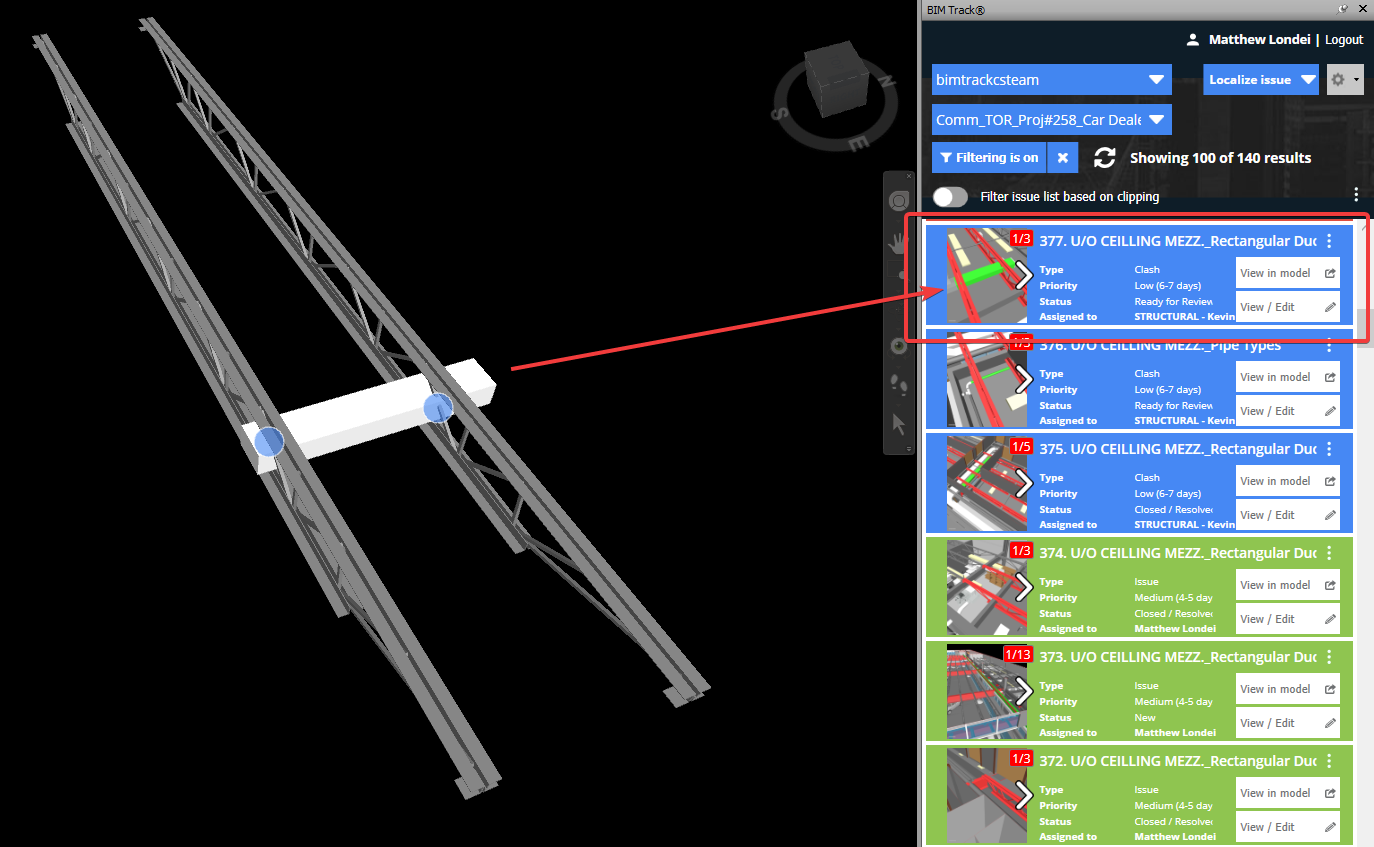
Si vous avez spécifié que vous vouliez publier des groupes surdimensionnés, vous recevrez un message indiquant combien de groupes surdimensionnés ont été publiés vers Newforma Konekt. Vous pouvez également identifier les groupes qui ont été publiés avec seulement le premier point de vue du groupe et la position du premier conflit si une icône de caméra est affichée à côté du groupe dans la fenêtre Conflits vers questions.
Si vous avez spécifié que vous ne vouliez pas publier de groupes surdimensionnés, vous recevrez un message indiquant combien de groupes surdimensionnés ont été ignorés. Les groupes surdimensionnés peuvent être identifiés par une icône d’avertissement dans la fenêtre Conflits vers questions.
Prochaine étape
Vous pouvez désormais synchroniser vos conflits. Nous vous recommandons d’essayer de procéder dans un seul sens (de Navisworks à Newforma Konekt) afin de réduira le risque d’erreurs.
